כיצד יצרתי את כותרת הבלוג?
כל בלוג טוב צריך גם כותרת מושכת עין. נכון, ניתן לפנות למעצב ולשלם סכום נכבד. אבל האמנם זה הכרחי ? האם אדם חסר כישורים גרפיים, לא יכול לעשות זאת היום בעצמו ובחינם? התשובה היא שזה בהחלט אפשרי …
ברשת ניתן למצוא היום אתרים רבים שמאפשרים לנו ליצור באנרים, פוסטרים, קולאז'ים וסוגי תמונות אחרות בחינם. בחלק גדול מהאתרים ניתן גם ליצור חשבון בתשלום ולקבל אפילו יותר אפשרויות, אבל לרובנו הכלים החינמיים מספיקים בהחלט. חשוב רק לשים לב שלא בכל האתרים ניתן לשלב כיתוב בעברית, באחרים צריך לכתוב את האותיות בסדר הפוך, ובאחרים הכתיבה בעברית בצורה נורמטיבית אפשרית. כמובן שרצוי להעדיף את האחרים, אלא אם אתם לא רוצים לשלב כיתוב או שרוצים כיתוב באנגלית.
ברשומה זו אני מתייחסת ליצירת כותרת לבלוג, אבל בהחלט באותה שיטה ניתן ליצור כל כותרת אחרת (לפייסבוק, לגוגל פלוס, לאתר, לחנות וירטואלית, ליוטיוב ועוד) ואפילו ליצור תמונות ובאנרים למטרות נוספות.
את הכותרות לבלוגים שלי יצרתי באתר PhotoCollage.Net

כדי להתחיל לעבוד לוחצים על Get started.
מגיעים אל משטח העבודה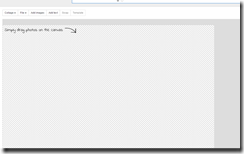 . כמובן שגודל המשטח כפי שהוא לא בהכרח מתאים לנו, לכן עלינו לבחור גודל
. כמובן שגודל המשטח כפי שהוא לא בהכרח מתאים לנו, לכן עלינו לבחור גודל  . לעתים הגדלים המוצעים לא יתאימו לנו, אז נבחר על custum
. לעתים הגדלים המוצעים לא יתאימו לנו, אז נבחר על custum  . נגדיר רוחב וגובה (רוחב משמאל וגובה מימין וביניהם x)
. נגדיר רוחב וגובה (רוחב משמאל וגובה מימין וביניהם x)  ונאשר, ואז נקבל משטח בגודל שנכון לנו.
ונאשר, ואז נקבל משטח בגודל שנכון לנו.
עכשיו נבחר רקע מתוך תמונות ששמורות לנו במחשב ונעלה אותו
מתוך תמונות ששמורות לנו במחשב ונעלה אותו  . היותו שגודלו לא יהיה תואם לגודל המשטח נמתח אותו
. היותו שגודלו לא יהיה תואם לגודל המשטח נמתח אותו 
 (לכן צריך לבחור תמונה שהמתיחה לא תפגע בה).
(לכן צריך לבחור תמונה שהמתיחה לא תפגע בה).
לאחר שקבענו את הרקע נרצה לכתוב משהו. נלחץ על הוספת טקסט .
. 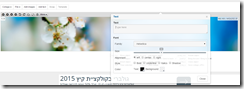 נכתוב את מה שברצוננו לכתוב, נעצב
נכתוב את מה שברצוננו לכתוב, נעצב 
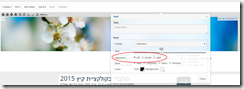


 , נסגור את תיבת הכתיבה ונזיז את הכתוב למיקומו הנכון.
, נסגור את תיבת הכתיבה ונזיז את הכתוב למיקומו הנכון. 
אחרי זה, אם נרצה, נוסיף תמונות נוספות כפי שהוספנו את תמונת הרקע.
כשמתקבל באנר לשביעות רצוננו נשמור אותו למחשב שלנו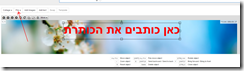 אני ממליצה בתבנית PNG.
אני ממליצה בתבנית PNG. 
עכשיו נחזור אל הבלוג (אני , כפי שאתם רואים, עובדת עם בלוגר). עוברים בהגדרות לפריסה ובתוכה לתוסף HEADER. לוחצים על ערוך ומוסיפים את קובץ התמונה ושומרים.
לוחצים על ערוך ומוסיפים את קובץ התמונה ושומרים.
זהו, יש לבלוג שלנו כותרת מעוצבת.
משהו לא ברור? רוצים הבהרות נוספות? קדימה תשאלו, כאן או בדף הפייסבוק.
ברשת ניתן למצוא היום אתרים רבים שמאפשרים לנו ליצור באנרים, פוסטרים, קולאז'ים וסוגי תמונות אחרות בחינם. בחלק גדול מהאתרים ניתן גם ליצור חשבון בתשלום ולקבל אפילו יותר אפשרויות, אבל לרובנו הכלים החינמיים מספיקים בהחלט. חשוב רק לשים לב שלא בכל האתרים ניתן לשלב כיתוב בעברית, באחרים צריך לכתוב את האותיות בסדר הפוך, ובאחרים הכתיבה בעברית בצורה נורמטיבית אפשרית. כמובן שרצוי להעדיף את האחרים, אלא אם אתם לא רוצים לשלב כיתוב או שרוצים כיתוב באנגלית.
ברשומה זו אני מתייחסת ליצירת כותרת לבלוג, אבל בהחלט באותה שיטה ניתן ליצור כל כותרת אחרת (לפייסבוק, לגוגל פלוס, לאתר, לחנות וירטואלית, ליוטיוב ועוד) ואפילו ליצור תמונות ובאנרים למטרות נוספות.
את הכותרות לבלוגים שלי יצרתי באתר PhotoCollage.Net

כדי להתחיל לעבוד לוחצים על Get started.

מגיעים אל משטח העבודה
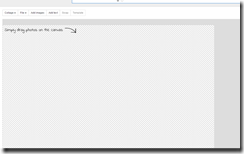 . כמובן שגודל המשטח כפי שהוא לא בהכרח מתאים לנו, לכן עלינו לבחור גודל
. כמובן שגודל המשטח כפי שהוא לא בהכרח מתאים לנו, לכן עלינו לבחור גודל  . לעתים הגדלים המוצעים לא יתאימו לנו, אז נבחר על custum
. לעתים הגדלים המוצעים לא יתאימו לנו, אז נבחר על custum  . נגדיר רוחב וגובה (רוחב משמאל וגובה מימין וביניהם x)
. נגדיר רוחב וגובה (רוחב משמאל וגובה מימין וביניהם x)  ונאשר, ואז נקבל משטח בגודל שנכון לנו.
ונאשר, ואז נקבל משטח בגודל שנכון לנו. עכשיו נבחר רקע
 מתוך תמונות ששמורות לנו במחשב ונעלה אותו
מתוך תמונות ששמורות לנו במחשב ונעלה אותו  . היותו שגודלו לא יהיה תואם לגודל המשטח נמתח אותו
. היותו שגודלו לא יהיה תואם לגודל המשטח נמתח אותו 
 (לכן צריך לבחור תמונה שהמתיחה לא תפגע בה).
(לכן צריך לבחור תמונה שהמתיחה לא תפגע בה).לאחר שקבענו את הרקע נרצה לכתוב משהו. נלחץ על הוספת טקסט
 .
. 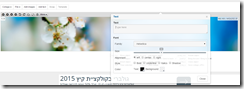 נכתוב את מה שברצוננו לכתוב, נעצב
נכתוב את מה שברצוננו לכתוב, נעצב 
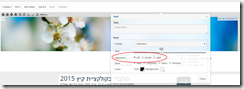


 , נסגור את תיבת הכתיבה ונזיז את הכתוב למיקומו הנכון.
, נסגור את תיבת הכתיבה ונזיז את הכתוב למיקומו הנכון. 
אחרי זה, אם נרצה, נוסיף תמונות נוספות כפי שהוספנו את תמונת הרקע.
כשמתקבל באנר לשביעות רצוננו נשמור אותו למחשב שלנו
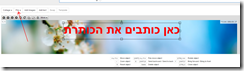 אני ממליצה בתבנית PNG.
אני ממליצה בתבנית PNG. 
עכשיו נחזור אל הבלוג (אני , כפי שאתם רואים, עובדת עם בלוגר). עוברים בהגדרות לפריסה ובתוכה לתוסף HEADER.
 לוחצים על ערוך ומוסיפים את קובץ התמונה ושומרים.
לוחצים על ערוך ומוסיפים את קובץ התמונה ושומרים.זהו, יש לבלוג שלנו כותרת מעוצבת.
משהו לא ברור? רוצים הבהרות נוספות? קדימה תשאלו, כאן או בדף הפייסבוק.


תגובות
הוסף רשומת תגובה